क्या तुमने कभी चाहा आप एक ही चैनल पट्टी पर एक साथ विभिन्न प्लग - इन्स में एकाधिक मापदंडों को नियंत्रित कर सकता है? पर्यावरण की कुंजी है और यह करने के लिए हम कुछ ट्रांसफार्मर एक fader जो तब चैनल पट्टी से जुड़े हैं कनेक्ट करने की आवश्यकता है.
डरावना लगता है? पर पढ़ें पता लगाने के लिए आसान है कि यह कैसे हो सकता है.
इस ट्यूटोरियल में अच्छी तरह से फिल्टर व्यापक और केवल एक fader का उपयोग देरी प्रतिफल बढ़ता द्वारा एक अच्छा एक पाश ड्रम पर dubby प्रभाव पैदा हो. पाश का उपयोग कर Im Downtempo सवार 02 मारो कहा जाता है.
चरण 1 - पर्यावरण के लिए
कुंजी कमांड का प्रयोग कमान-8 एक नए वातावरण विंडो खोलने.
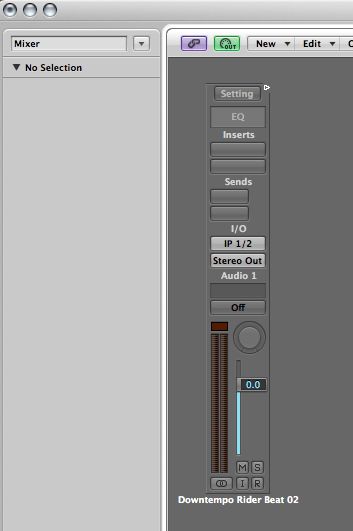
शीर्ष पर मेनू त्रिकोण का प्रयोग करें मिक्सर खिड़की करने के लिए छोड़ दिया है.
बातों को रोकने के भी बरबाद हो रही है मैं हमेशा एक अलग परत में इस तरह से बातें करते हैं, तो पर प्रकाश डाला Downtempo सवार 02 चैनल पट्टी मारो और कमान एक्स का उपयोग कर यह कटौती. ऊपर छोड़ दिया में मेनू त्रिकोण वापस जाओ और ड्रॉप डाउन से परत बनाने का चयन करें.
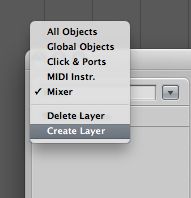
कि नवगठित परत में कमान-V पेस्ट कमांड का उपयोग करें और अपने चैनल पट्टी से बाहर निकलना होगा, एक बार आप इस किया है इसके लायक renaming अपने परत कुछ उपयोगी.
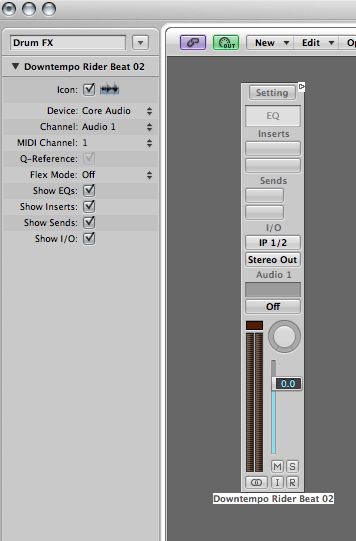
को पुनर्नामित के रूप में तुम जाओ आप चीजों की व्यस्त परियोजनाओं में ट्रैक रखने में मदद करता है.
चरण 2 - आपका इरादा मापदंडों की पहचान
तो, मैं एक चैनल EQ और चैनल पट्टी पर एक इको प्लग में भरी हुई है. क्या मैं क्या करना चाहते है एक उच्च और कम पास फिल्टर झाडू नियंत्रण और एक ही समय में इको गीला संकेत प्लग में वृद्धि हुई है.
ऐसा करने के लिए, हम एक निगरानी वस्तु की जरूरत है हमें दिखाने के लिए क्या संकेत है इन मापदंडों को जवाब देंगे तो स्थानीय मेनू से नया चुनते हैं
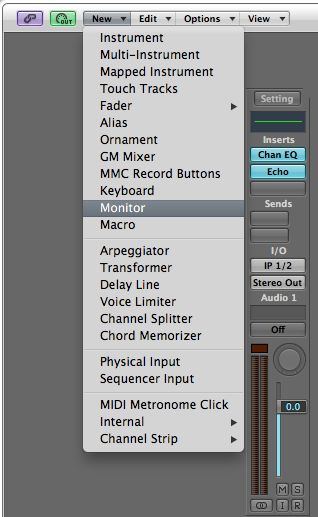
प्लग में EQ खोलें और हाय पास फिल्टर पर बारी, अब हाय पास की आवृत्ति झाडू. सूचना कैसे पर नजर रखने के लिए डेटा की सूची है जब हम यह कर शुरू होता है? यह सामान हम अंदर रुचि रखते हैं पत्र और पहले दो नंबर का एक नोट ले लो, मेरा "एफ 2 1 एक्स" दिखा रहा है. लो पास से दोहराएँ, मेरा "एफ 2 x 29" से पता चलता है
अब इको खुला प्लग में, यह सुनिश्चित करें शुष्क स्लाइडर 100% करने के लिए सेट कर दिया जाता है तो गीले स्लाइडर सभी तरह आगे और पीछे स्लाइड और निगरानी में जानकारी का ध्यान रखना. मेरा "एफ 3 20 x" से पता चलता है
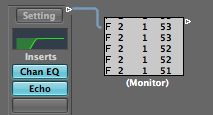
चिंता मत करो अगर आपका मॉनिटर आप थोड़ा अलग जानकारी दे रहा है, के रूप में लंबे समय के रूप में आप "एफ xxx" कि ठीक है की तर्ज साथ कुछ हो रही है. हम सभी वर्गों की अगले कुछ में है कि जानकारी की आवश्यकता होगी.
चरण 3 - एक Fader और ट्रांसफॉर्मर बनाना
स्थानीय मेनू से, नई चुनें
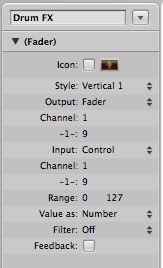
इस तरह सेट Fader मापदंडों.
तुम भी इस बिंदु पर fader नाम परिवर्तित कर सकते हैं.
अब अच्छी तरह से ट्रांसफार्मर को तैयार करते हैं. स्थानीय मेनू का चयन नई
ट्रांसफार्मर सेटिंग्स.
के रूप में शर्तों 3 ट्रांसफार्मर हम यह अपेक्षा के लिए ही रहते हैं, तो हम बस 2 डुप्लिकेट ट्रांसफार्मर बनाने के विकल्प को खींच कर सकते हैं. उन्हें और प्रत्येक ट्रांसफार्मर में fader से fader खींचें केबलों के सही करने के लिए एक खड़ी रेखा में व्यवस्था है, यह इस बात पर लायक renaming 3 ट्रांसफार्मर है.
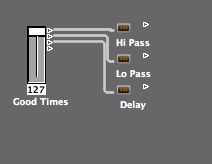
याद करने की कोशिश करने के लिए नाम बदलने के रूप में तुम जाओ.
चरण 4 - सेटिंग ट्रांसफॉर्मर
एक ट्रांसफॉर्मर इनपुट की घटनाओं का एक सेट ले और definable शर्तों के अनुसार, उन्हें कुछ और ही में बदलना होगा. हम पहले से ही शर्तों परिभाषित किया गया है, तो अब हम आपरेशन को परिभाषित करने के लिए, क्रम में हमारे लिए करने के लिए है कि हम दो कदम से नोट्स के लिए उल्लेख करने की आवश्यकता होगी की जरूरत है.
मैं हाय दर्रा के साथ शुरू देख सकते हैं मैं अपने नोट्स में "एफ 2 1 एक्स" लिखा है, हाय पास ट्रांसफार्मर को डबल क्लिक करें और सेट आपरेशनों पंक्ति ऊपर की तरह मैं जो कुछ भी आप दो चरण में जानकारी नीचे लिखा साथ निम्न छवि में .
हाय ऑपरेशन सेटिंग्स ट्रांसफार्मर पास.
लो पारित करने के लिए इस दोहराएँ और विलंब ट्रांसफार्मर
एक बात को ध्यान में रखना है कि मैं लो और हाय दर्रा विपरीत जिस तरह से एक दूसरे से कार्य करने के लिए करना चाहते हैं, के रूप में हाय पास sweeps ऊपर मैं लो पास नीचे और ठीक इसके विपरीत स्वीप करने के लिए करना चाहते हैं. यह बस ऑपरेशन डेटा बाइट 2 के लिए रिवर्स चयन करके हासिल की है.
यह सेटिंग हाय अनुमति देते हैं और पास फिल्टर Lo विपरीत दिशाओं में झाडू जाएगा.
इस बिंदु पर हम ट्रांसफार्मर कनेक्ट चैनल पट्टी करने के लिए कर सकते हैं, पाश खेलने और स्लाइडर स्थानांतरित करने के लिए हमारे काम के परिणाम सुनने
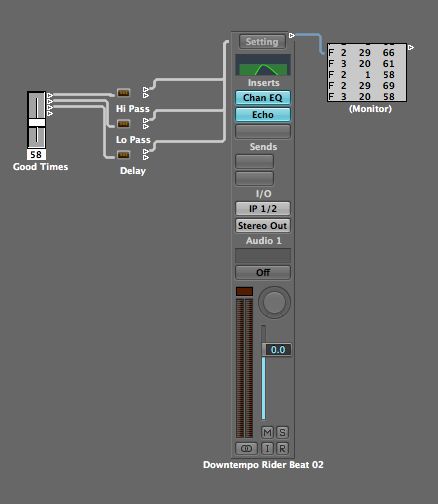
[ऑडियो id = "15671"]
यह अच्छा लगता है और सब कुछ काम कर रहा है, के रूप में की उम्मीद है, लेकिन मुझे लगता है कि यह tweaking के एक बिट की जरूरत है हमें फिल्टर sweeps के बेहतर नियंत्रण दे
चरण 5 - अंतिम tweaks
मुझे लगा फिल्टर sweeps भी गंभीर थे और मैं fader पर्यटन की पूरी लंबाई पर नियंत्रण का एक बेहतर डिग्री, सौभाग्य से हमारे लिए है कि स्थापित करने के लिए भी मुश्किल नहीं है.
हाय बस दर्रा हाय पास ट्रांसफार्मर डबल क्लिक करें और ऑपरेशन बाइट डाटा 2 ड्रॉप से चयन स्केल में नीचे तो 0.5 अगली पंक्ति को बदलने के लिए
हाय बढ़ाया सेटिंग्स पास.
दुर्भाग्य से हम का उपयोग किया है लो पास ट्रांसफॉर्मर के लिए हमारे सभी विकल्पों तथापि, वहाँ हमें लो पास और चैनल पट्टी के बीच श्रृंखला में एक और ट्रांसफॉर्मर जोड़ने रोकने के लिए कुछ भी नहीं है.
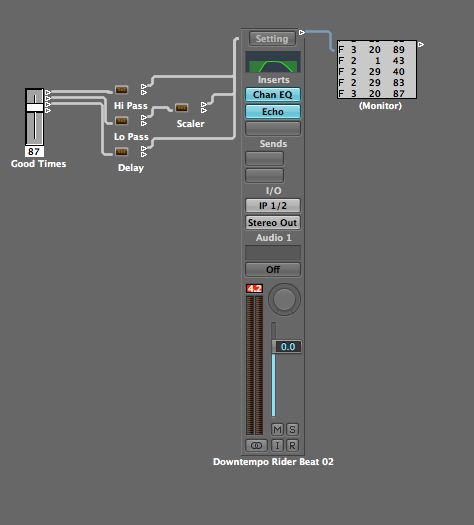
स्थानीय मेनू से, नई चुनें
इस नए ट्रांसफॉर्मर सेट के माध्यम से सभी घटनाओं की अनुमति है, लेकिन संचालन डेटा बाइट 2 सेट अगले 0.5 करने के लिए सेट पंक्ति के साथ पैमाने पर है और मैं इसे एक 63 बंद ऑफसेट के साथ निर्धारित किया है.
यह करने के लिए कि कैसे लगता है की जाँच करने के लिए समय है,
[ऑडियो id = "15668"]
मुझे लगता है कि ज्यादा बेहतर है. अब सिर्फ अगर वहाँ एक रास्ता था कि fader स्वचालित
(वैकल्पिक) 6 चरण - स्वचालित Fader
तुम सिर्फ स्वयं अपने दिल की सामग्री fader को एडजस्ट करने का आनंद सकता है, लेकिन वहाँ एक बार जब आप इसे स्वचालित पसंद करेंगे सकता है. पर पढ़ें पता लगाने के लिए कैसे.
बस पर्यावरण खिड़की से fader खींचें, व्यवस्थित करें Windows tracklist में एक खाली जगह में ड्रॉप और पॉप अप विंडो से बनाएँ चुनें. यह चयन और महत्वपूर्ण आदेश का उपयोग नियंत्रण Z तो स्वचालन लेन खोलने के लिए प्रेस स्वचालन लेन में और मेनू से नियंत्रण क्लिक स्वचालन पैरामीटर का चयन करें. द्वारा नव निर्मित ट्रैक बढ़ा
अब सिर्फ अपने स्वचालन में आकर्षित करने के लिए और के रूप में लंबे समय के रूप में अपने स्वचालन मोड पढ़ें करने के लिए सेट कर दिया जाता है, तुमने सुना होगा आपके ऑटोमेशन fader आंदोलनों के रूप में प्रभाव लेने के लिए जब आप अपनी परियोजना खेलने.
Fader स्वचालन के साथ ट्रैक.
[ऑडियो id = "15672"]
EQ और प्लग इन देरी के साथ ऊपर walkthrough सौदों हालांकि, सिर्फ उन प्लग - इन के लिए विशेष तकनीक नहीं है. तर्क पर्यावरण के बारे में सबसे अच्छी बात अपने लचीलापन है, विभिन्न प्लग इन और FX श्रृंखला का उपयोग करने के लिए देखने के लिए क्या आप के साथ आ सकते हैं प्रयोग करने का प्रयास करें.
मज़े!



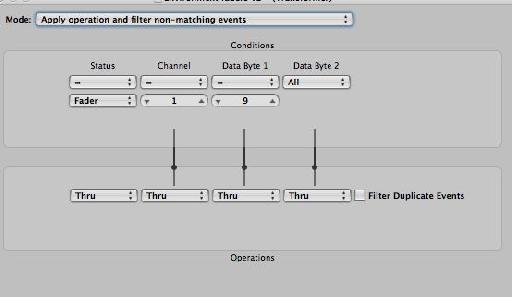
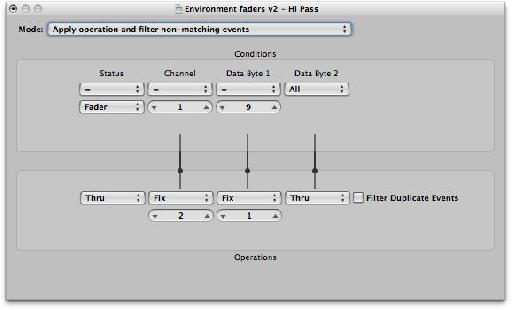
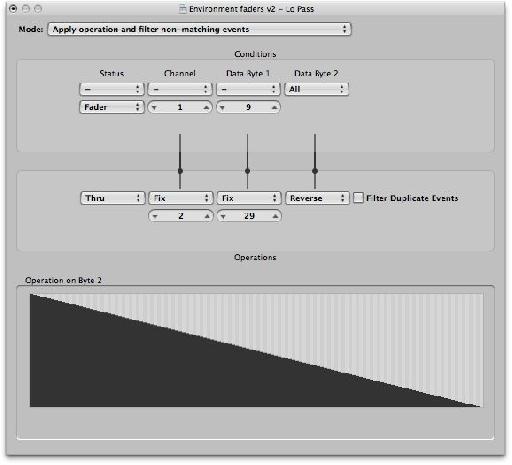
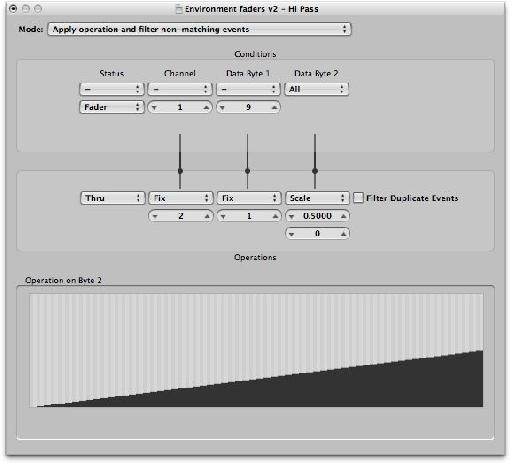
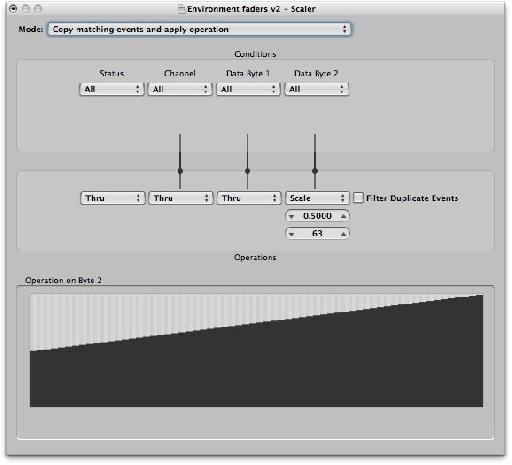
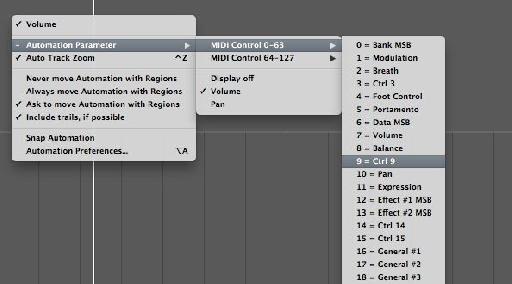
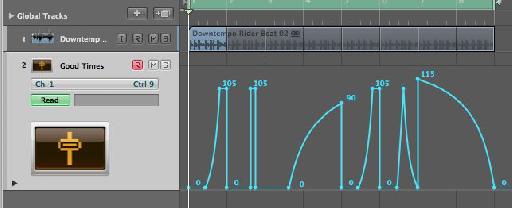
 © 2024 Ask.Audio
A NonLinear Educating Company
© 2024 Ask.Audio
A NonLinear Educating Company
Discussion
What did I miss?
T.
this doesn't work out very well for me.
the monitor doesn't show any information i.e. step number 3 doesn't work.
could you please re-evaluate this article and see if there is something missing.
thx & cheers
Hjalmar; Stockholm,Sweden
The only step I think Ruari missed explaining was how to setup the transofrmer for the Echo plugin. The parameters (if you wish to control the wet value of the Echo) should be:
F 3 20 X
Make sure all the transformers are cabled to the channel strip.
Also make sure the mode of each transformer is set to:
"Apply Operation and filter non-matching events" as shown in the screenshots.
I completely understand how this is easier to see being done in a video... which is why Steve H's Logic TNT 1, 2 and 3 series of video courses are soooo popular ;-)
Hope this helps thought,
R
Want to join the discussion?
Create an account or login to get started!